Adım Adım Vtiger CRM Kurulumu ve Temel Yapılandırma Prosedürü
Yayınlanan: 2021-06-07Vtiger Açık Kaynak CRM, gereksinimleri analiz etmek için ciddi sermayeye ihtiyaç duyar. Gerçekten de, iş taleplerinin ve zorluklarının akıl yürütmesini gerektirir. Ayrıca, bu makale Vtiger CRM kurulumu ve temel yapılandırma için kapsamlı rehberlik sağlar.
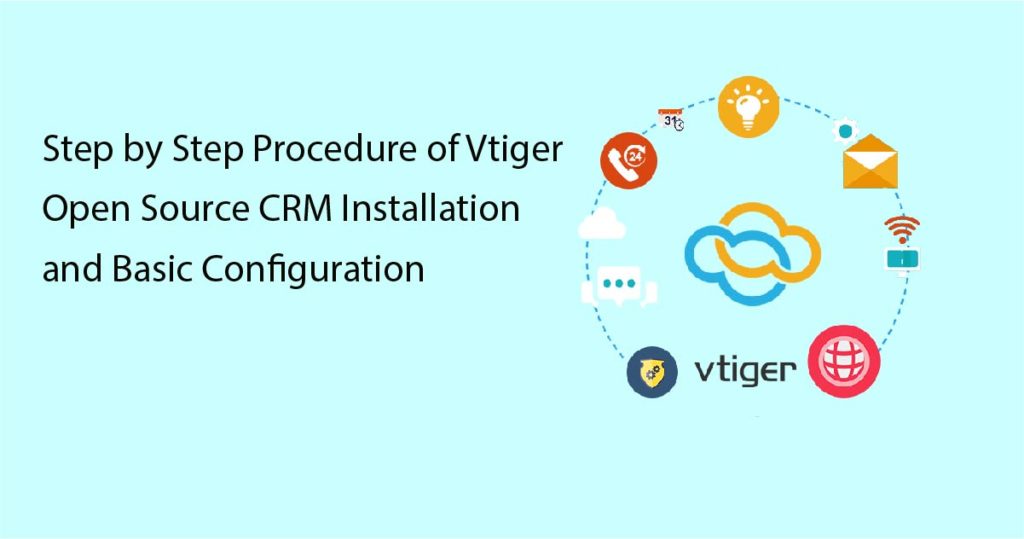
Mastership'i Çözme - Vtiger CRM Kurulumu
Vtiger CRM kurulumu bu günlerde zor değil. Açıklığa kavuşturmak için, Windows ve Linux gibi hangi işletim sistemini kullanırsanız kullanın. Gerçekten de, farklı yöntemlerle adım adım Vtiger açık kaynaklı CRM Kurulum prosedürünü bulun.
Windows İşletim Sistemine Vtiger Kurulumu
Yükleyiciyi kullanarak ve kaynaktan Vtiger Açık kaynak CRM'yi bir Windows ana bilgisayarına yükleyin. Ayrıca, Vtiger CRM'yi kurmak için sistem gereksinimleri ve önkoşulları buradadır.
Vtiger açık Kaynak CRM Kurulumu için Sistem Gereksinimleri
- Minimum Donanım : 256 MB RAM ve 200 MB boş disk alanına sahip en az x486 Pentium 4'e sahip bilgisayar. Önerilen: 512 MB RAM ve 500 MB boş disk alanına sahip x486 Pentium 4. Ayrıca, daha fazla belge depolamak istiyorsanız en az 1 GB önerilir.
- Web Tarayıcı Google Chrome, Firefox 2.x ve üzeri, Internet Explorer 6 ve 7
- İşletim sistemi Windows XP, 2003, 2007 ve Vista.
Vtiger Açık Kaynak CRM için Kurulum Ön Koşulları:
- Sistemde Yönetici ayrıcalıklarına sahip olmalıdır. Aksi takdirde Vtiger CRM'i düzgün bir şekilde kuramazsınız.
- Vtiger CRM'yi kurmadan önce Apache ve MySQL hizmetlerini durdurun.
Windows İşletim Sistemine Vtiger kurulum süreci
Bu kurulumun koşulu, web tabanlı yazılımınızın sizin için yeni olmasıdır. Ek olarak, Windows sisteminiz Vtiger'ı barındırmak için yenidir, bu nedenle burada özel yükleyici size yardımcı olabilir. Bu arada Apache, PHP ve MySQL içerir ve tümü Vtiger CRM ile birlikte kurulur.
İzlenecek adımlar:
- 1. Vtiger crm'nin en son sürümünü http://sourceforge.net/ adresinden indirin.
- 2. Dosyayı kaydedin ve yükleme işlemini başlatmak için çalıştırın
- 3. Kuruluma devam etmek için İleri'ye tıklayın.
- 4. Lisans Sözleşmesini okuyun ve 'Kabul ediyorum' onay kutusuna tıklayın ve İleri düğmesine tıklayın
- 5. Apache ve MySQL Yapılandırma Parametreleri sayfası görünür. Varsayılan olarak apache bağlantı noktası 8888'dir. Bu bağlantı noktası boş değil şeklinde bir mesaj görünürse, farklı bir bağlantı noktası seçin.
Ve MySQL bağlantı noktası varsayılan olarak 33307'dir. Bu bağlantı noktası boş değil şeklinde bir mesaj görünürse, farklı bir bağlantı noktası seçin. MySQL bağlantı noktasını, kullanıcı adını ve parolayı sağlayın. Varsayılan olarak kullanıcı adı root'tur ve şifre boştur, gerekirse değiştirebilir ve ardından İleri'ye tıklayabilirsiniz. - 6. Kullanıcı ve Para Birimi Yapılandırma ekranı istemleri. Ayrıca, bir Yönetici hesabı şifresi ve yönetici e-posta adresi seçin. Ayrıca Vtiger CRM'de kullanılacak birincil para birimini seçin
- 7. Kurulum Konumunu Seçin sayfasından kurulum dizinini seçin. Varsayılan olarak c:\program files\
- 8. İleri'ye tıklayın ve Başlat Menüsü Klasörü sayfasını seçin. Başlat menüsü klasörü oluşturmak istemiyorsanız, onay kutusunu tıklayın.
- 9. Ardından, yükleme işlemini başlatmak için Yükle düğmesine tıklayın. Bu nedenle kurulum bittikten sonra vtiger crm sunucusunu başlatın. Ayrıca, bir komut penceresi açacaktır.
- 10. Şimdi Vtiger kurulumu bitti ve başladı. En önemlisi, Yapılandırma Sihirbazını kullanarak bölüme geçin.
Windows bilgisayarınız veya sunucunuz şimdi Vtiger CRM'yi kurdu. Ayrıca, önceden paketlenmiş Windows yükleyici kullanılarak kurulum tamamlandı. Ek olarak, Apache web sunucusunu kurmak için kurulum sihirbazı adımlarına izin verilir. Ayrıca PHP betik diline ve MySQL veritabanı motoruna izin verir.
Kaynaktan Windows'ta Vtiger CRM Kurulumu
Windows tabanlı bir web sunucusu ortamı, Vtiger kaynak kodunu indirebilir ve kurabilir. Ayrıca Apache, PHP ve MySQL yapılandırmasıyla birlikte kurulur. Ayrıca, önceden kurulmuş ve yapılandırılmış XAMP veya WAMP yığını gerektirir. Açıklığa kavuşturmak için, yalnızca açık kaynaklı yazılıma yardımcı olur. Ayrıca, bunlara aşina değilseniz, Windows yükleyiciyi kullanmayı deneyin. En önemlisi, Apache, PHP ve MySQL'i yönetme konusunda teknik bilgi gerektirir.
Windows'ta Kaynaktan Yükleme İçin Sistem Gereksinimleri
- Donanım - 512 MB RAM veya daha fazla ve en az 250 MB disk alanına sahip Intel x86
- Web Tarayıcı - Firefox 2.x ve üzeri, Internet Explorer 6 ve 7, Google Chrome
- Web Sunucusu - Apache sürüm 2.0.40 veya üzeri veya Microsoft IIS 5 veya üzeri
- Veritabanı - MySQL sürüm 4.1.x ila 5.1.x
- PHP - sürüm 5.0.x ile 5.2.x arası
Sistem Yapılandırmasını Kontrol Etme
Kaynak kodunu almadan ve çıkarmadan önce uygun sistem yapılandırmasını kontrol edin.
- 1. PHP kurulumu için aşağıdaki uzantıları etkinleştirin:
- GD
- OpenSSL
- IMAP
- kıvırmak
- Zlib
- Zorunlu
- İsteğe bağlı
- Zorunlu
- İsteğe bağlı
- Zorunlu
- Grafikler ve grafikler oluşturma bu kitaplığa bağlıdır
- Posta sunucusunun SSL ile bağlanması gerektiğinde OpenSSL ile Imap etkinleştirilmelidir
- Webmails Modülü bu kütüphaneye bağlıdır
- Veri aktarımı için gerekli
- Sıkıştırma için
- 2. PHP yapılandırma dosyanızın (php.ini) önerilen değerleri karşıladığını doğrulayın:
Değişken
zend.ze1_uyumluluk_modu
allow_call_time_reference
error_reporting
güvenli mod
display_errors
file_uploads
max_execution_time
memory_limit
log_errors
output_buffering
register_globals
short_open_tag

Değer
kapalı
üzerinde
E_UYARI & ~E_NOTICE
kapalı
üzerinde
üzerinde
600
32 milyon
kapalı
üzerinde
kapalı
Açık
- 3. Vtiger CRM son sürüm kaynak kodunu indirin.
- 4. İndirilen dosyayı Apache'deki kök web dizininize çıkarın. Bu tar.gz dosyasını çıkarmak için bir Windows 7zip programı gereklidir.
- 5. Aşağıdaki dosya ve klasörler ve bunların tüm alt dizinleri için web sunucusu kullanıcısına okuma ve yazma erişimi sağlayın:
Dosyalar, Klasörler ve alt dizinler:
config.inc.php
tabdata.php
install.php
test/kullanıcı/
parent_tabdata.php
önbellek
depolamak/
Yüklemek/
önbellek/görüntüler/
user_privileges/
Akıllı/önbellek/
test/iletişim/
önbellek/içe aktar/
modüller/E-postalar/şablonlar/
test/logo/
Akıllı/şablonlar_c/
cron/modüller/
test/vtlib/
modüller/
destek olmak/
Smarty/şablonlar/modüller/
test/kelime şablonuindir/
kütükler/
modüller/Web postaları/tmp/
test/ürün/
- 6. Bir tarayıcıda, Yapılandırma Sihirbazına devam etmek için Vtiger CRM'yi çıkardığınız index.php dosyasına gidin. Devam etmek için Yapılandırma Sihirbazını kullanma başlıklı bölüme geçin.
Artık Vtiger CRM kaynak kodu bir Windows bilgisayarına veya sunucusuna manuel olarak indirilir ve kurulur.
Linux İşletim Sistemine Vtiger Açık Kaynak CRM Kurulumu
Linux işletim sistemlerinin birçok dağıtımı ve farklı sürümleri vardır. Vtiger CRM, halihazırda açık kaynaklı CRM yazılımı kullanımının temellerini içeren LAMP yığını kullanılarak Linux Ana Bilgisayarına kurulabilir. Geniş bir topluluğa sahip ve kullanımı kolay en yaygın kullanılan sürüm Ubuntu'dur ve en son Uzun Vadeli Destek (LTS) sürümü, Lucid Lynx olarak adlandırılan 10.04, PHP ve Vtiger uyumlu sürümleri içerdiğinden kullanılır. Tüm talimatlar komut satırı kullanılarak verilecektir ve bu talimatların tamamını masaüstünüzde kullanmanız önerilir.
Linux'a Kurulum için Sistem Gereksinimleri
- Donanım - Minimum: 256 MB RAM ve 200 MB boş disk alanına sahip en az x486 Pentium 4'e sahip bilgisayar. Önerilen: 512 MB RAM ve 500 MB boş disk alanına sahip x486 Pentium 4 ve 1 GB şiddetle tavsiye edilir
- Web Tarayıcı - Google Chrome, Firefox 1.5.x ve üzeri
- İşletim sistemi - Debian 4.0/5.0, Centos 5.2'ye kadar, Fedora Core 6/9 (Ubuntu, Debian tabanlı bir sistemdir).
Vtiger açık kaynak CRM'yi Linux'a kaynaktan yükleme
Gerekli Apache, PHP ve MySQL paketlerini yükleyerek ve ardından Vtiger Kaynak Kodunu yükleyerek bir Ubuntu Linux 10.04 LTS sisteminde Vtiger'ı kurmak ve yapılandırmak. Ubuntu'nun önceki sürümlerinin düzgün çalışacağı garanti edilmez. Çalışmazsa, Ubuntu sürümünü yükseltin veya en son sürümü indirin ve kurun.
Ubuntu Linux'ta kurulum gerçekleştirmek için paketleri kurmanın apt-get sürecine aşina olun. Paketler internet üzerinden Ubuntu sunucularından kurulacak, bu yüzden Ubuntu bilgisayarınızı internete bağlayın. Vtiger CRM, bir Linux sistemine teknoloji konusunda bilgili bir kişi tarafından kurulabilir ve yapılandırılabilir. Kurulum, yalnızca test edilen adımlardan geçerek başarılı olacaktır.
Vtiger Açık Kaynak CRM'ye Başlarken
Bağlantılarımız, müşteri adaylarımız, hesaplarımız gibi şirketle ilgili verileri girmeye başlayın - tüm bu güzel şeyler.
A. Şirket Verilerinin Girilmesi
Şirket verilerinizi girmek, Ayarlar aracılığıyla yapılacak ilk şeydir. Bu veriler, şablon e-postaları ve faturalar ve satın alma siparişleri gibi PDF belgeleri gibi sistem yazışmalarında kullanılacaktır.
B. Müşteri Verilerini İçe Aktarma
Artık müşteri verilerini içe aktarmaya hazırsınız, bazı olası satışları içe aktarmaya başlayın. Bu süreç, müşteri adaylarını, hesapları, ilgili kişileri ve potansiyelleri içe aktarmak için aynıdır. Excel dosyasını içe aktarmayı denemeden önce CSV biçiminde kaydettiğinizden emin olmak için yalnızca bir .csv dosyasını (virgülle ayrılmış değerler) içe aktarabilirsiniz. Ayrıca verilerinizde anlamlı başlıklara sahip olmanıza yardımcı olur. Bu, veri eşleme sürecini kolaylaştıracaktır. Her şeyi doğru şekilde eşleştirdiğinizden emin olmak için her şeyi içe aktarmadan önce yalnızca birkaç kaydı içe aktarmayı deneyin. Ayrıca, virgül içerebilmeleri için tüm değerleri virgül içine alan bir CSV dosya biçimi kullanın. Anlamlı başlıklarla düzgün bir CSV dosyası hazırlayın ve Satış | Liderler. Potansiyel müşterilerinizden bazıları Vtiger'a aktarılır. Hesapları, ilgili kişileri ve potansiyelleri içe aktarmak için aynı işlemi kullanın. Her birinin uğraşması gereken benzersiz bir alan kümesi olacaktır.
C. Kullanıcı Oluşturma ve Ayarlama
İzinler Vtiger'da çok akıllı bir rol tabanlı güvenlik modeli mevcuttur. Kullanıcılar aşağıdaki farklı erişimlerle oluşturulabilir:
- Kullanıcılarınızı tam erişimle oluşturun
- Bir kullanıcının belirli modüllere erişimini kontrol edin
- Belirli alanlara erişimi kısıtlayın
Yapıya dahil edilebilecek herhangi bir özel alan oluşturarak karmaşık izin yapıları oluşturun. Kullanıcı modeli profiller, roller ve kullanıcılardan oluşur. Varsayılan olarak, Vtiger'da dört profil vardır - Yönetici, Satış, Destek ve Misafir. Ekip için ilgili profiller, roller ve kullanıcılar oluşturarak ekibinizi Vtiger CRM'de kurun.
Kullanıcı İzinlerini Ayarlama
Satış Yöneticisi'ni tam erişime ve satış profiline kısmi erişime sahip bir satış temsilcisine ayarlayın. Ayarlar | Profiller ve Yeni Profil düğmesine tıklayın. Belki bir yatırımcı için her şeye salt görüntüleme erişimi olan bir kullanıcı oluşturun. Ayrıca potansiyel müşteriler gönderen bir ortak şirketiniz olabilir ve onların potansiyel müşterileri görüntüleme/oluşturma/düzenleme erişimine sahip olmasını isteyebilirsiniz.
D. E-postayı Yapılandırma
Vtiger CRM, zaman zaman takvim etkinliği bildirimleri, iş akışı tarafından oluşturulan mesajlar vb. gibi e-posta mesajlarını otomatik olarak gönderir. Ayarlar bölümünde Giden Sunucu ayarlarını yapılandırın. Bu ilk seferiniz değilse Düzenle düğmesini tıklayın ve Gmail SMTP sunucusu alanlarını doldurun. Gmail e-posta hizmetini kullanmıyorsanız, hiçbir zaman bağlantı noktası numarası belirtmeyin ve Kaydet'i tıklayın. Artık Vtiger CRM'niz giden mesajları göndermeye hazır.
Posta İstemcisini Ayarlama
Vtiger içinden gelen e-postayı kontrol etmek için Webmail istemcisini ayarlayın. Ana Sayfama Git| Webmail ve ilk defa geliyorsa, Gelen Posta Sunucusu Ayarları bağlantısı. İlk kez giriş yapmıyorsanız, e-posta servis sağlayıcınızdan veya kurum içi BT yöneticinizden veya sistem yöneticinizden IMAP sunucusu bilgilerini alın. Sunucu adı/IP adresi ve SSL seçenekleri gibi gerekli tüm bilgileri doldurun ve Kaydet'e tıklayın. Şimdi e-postayı gelen kutumuzdaki Vtiger Ana Sayfamdan çıkmadan görüntüleyin | Web postası.
Gönderim Süreci: Temel Adımlar
E. Vtiger CRM Yedeklemeyi Yapılandırma
Vtiger'a yatırılan bilgileri ve zamanı korumak için yedeklemeyi yapılandırın. Vtiger'in yedekleme özelliği, verileri ve Vtiger CRM'de ayarlanmış olan işlemleri güvence altına alır. Ayarlar | Yedekleme Sunucusu ve başlangıçta bir yedekleme klasörü oluşturarak yerel yedeklemeyi ayarlayın. Yedekleme Sunucusu ekranındaki Yedekleme Konumu alanına bu konumu girin. Veritabanı için bir yerinde ve bir site dışı yedeklemeye sahip olmak için bir FTP sunucusuna bir yedekleme ayarlayın. FTP barındırma sağlayıcınızdan veya sistem yöneticinizden veya BT görevlinizden FTP sunucusu ayrıntılarını alın. Vtiger açık kaynak CRM'niz artık yerinde ve dışında yedeklemeye hazır.
Yapılandırma dosyaları ve saklanan belgeler bu işlem tarafından yedeklenmeyecektir. Vtiger CRM'nin tüm dosya sistemi yedeklemesi, Sistem yöneticisi tarafından düzenli bir yedekleme programı kurulumuyla yapılabilir. CRM verilerini yerel olarak barındırılan bilgisayardaki bir klasöre yedekleyecektir. Uzak bir FTP sunucusu yedeklemesi, verileri Vtiger CRM barındırılan konumundan herhangi bir fiziksel felaketten koruyacaktır.
Sarmak
Vtiger Open Source CRM, verilen talimat yardımı ile ilk denemenizde kurulabilir. Kurulduktan ve yapılandırıldıktan sonra, başlamak için Verilerinizi Girin ve Çevrenizdeki Çalışma. Vtiger Açık Kaynak CRM'yi günlük iş hayatında kolayca kullanmaya başlayın, şirket verilerinizle güncel kalın ve rapor bilgilerini parmaklarınızın ucunda tutun. Ürünleri WordPress, VtigerCRM, SuiteCRM ve bize katılan diğer açık kaynaklar üzerinden oluşturuyoruz. Bu makale, Vtiger açık kaynaklı CRM kurulumu ve yapılandırmasının her adımında size yol gösterir. Burada çeşitli Vtiger Açık Kaynak CRM uzantıları hakkında daha fazla bilgi edinin. Herhangi bir sorunuz veya sorunuz olursa lütfen bize yazın [email protected]
